Il y a de ces petits trucs qui rendent l’utilisation de l’ordinateur et des téléphones intelligents ou des tablettes plus agréable. Le mode plein écran ou le mode lecture en sont, car ils permettent d’éliminer de l’écran des éléments souvent superflus : onglets, barres d’outils, menus, publicités.
Tirées de mon expérience sur Windows et le iPhone, voici donc quelques astuces pour épurer l’écran, particulièrement quand vous êtes en train de lire un texte long ou de visionner un enregistrement vidéo.
À l’ordinateur : onglets et menus
Quand on navigue sur le Web dans Chrome, Firefox, Internet Explorer ou Edge, les onglets et menus sont bien pratiques, mais ils occupent de l’espace à l’écran! En utilisant la touche clavier F11, les onglets et la barre de menu du navigateur disparaîtront. Faites F11 pour les afficher de nouveau.
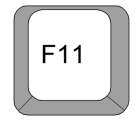
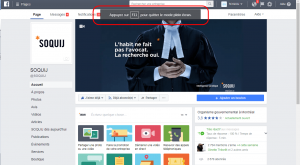
F11 pour quitter le mode plein écran.
Dans MS Word, selon sa version, l’affichage plein écran peut s’activer de différentes façons. Sous le menu Affichage, on clique sur le bouton Lecture plein écran (ou Mode Lecture dans Office 2016).
On en sort en tapant la touche Échap.
On peut aussi simplement réduire le ruban en cliquant sur la flèche à cet effet ou avec la commande clavier CTRL-F1.
Sur mobile : le Mode lecture
Il y a quelques années, Apple a introduit dans son navigateur Safari le Mode lecture. Dans le champ adresse, à gauche de l’URL, l’icône représentant un paragraphe nettoie l’écran de tout élément susceptible de nuire à une lecture attentive (entête, menus, publicité). Pour sortir du Mode lecture, on appuie sur le même bouton.
Une fonction similaire existe dans LaPresse+. Quand on appuie sur du texte pendant quelques secondes, un menu apparaît avec l’option Voir en mode plein écran. On en sort en cliquant sur le X en haut à gauche de l’écran.
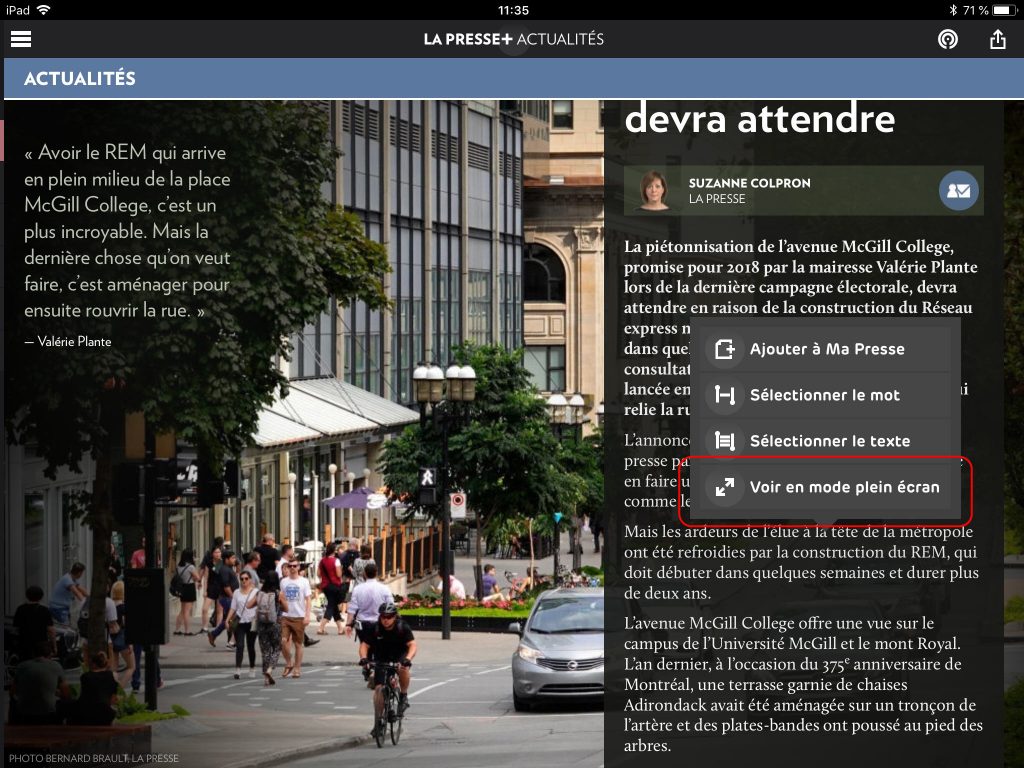

Et la vidéo
Enfin, s’il est une chose à voir en plein écran, c’est bien la vidéo! Chaque lecteur a son icône, d’habitude située dans le côté droit en bas. On quitte le mode plein écran en cliquant à nouveau sur cette icône ou en tapant la touche Échap.
Tant qu’à parler d’éliminer les éléments irritants à l’écran, on pourrait aussi aborder les pop-ups. Mais il y a là assez de matière pour un billet dédié… À suivre, peut-être!


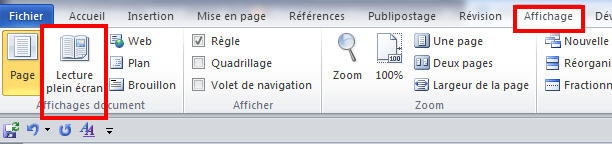
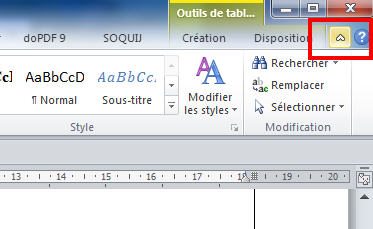
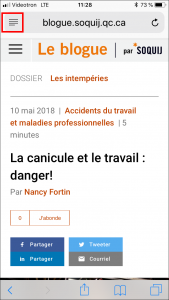
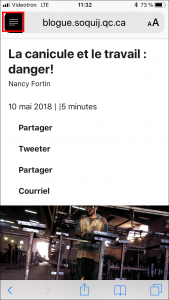



Très utile. Merci d’avoir partagé.